难得一个休息日,抽空将用了6年多的老机器从Windows10升级到Windows11,由于我的电脑太老,根本不支持TPM2.0,所以正常的升级根本行不通,使用PE全新安装我的软件和数据就没了。
为了保留数据和应用,无损升级Windows11,开始之前就百度了无数篇前人们留下的经验,学习后总结了三个方法。
- 改注册表,断网
- 删掉镜像文件中的
appraiserres.dll文件,断网 - 使用PE安装
实测后发现前面两个方法根本没用,改了后连安装程序校验都通不过。后来找到另外一位网友的成功经历,再整合第一个方法就能成功。下面是我的升级步骤
首先到微软官方下载Windows11镜像文件,官方下载速度比较慢,大概1M/s下了我近两个小时。官方怎么下就不说了,这里提示下,官方只提供了两个镜像文件,一个家庭版,一个多版本,根据自己需要下载,多版本里面包含专业版和教育版还有家庭版。
注意,我使用的是Windows11官方版本为22H2简体中文64位版本,不代表其它版本的安装办法,也不要来问我别的版本行不行,自己试。
下载下来后使用支持虚拟镜像文件解压的软件打开,一般的压缩程序都支持。将整个镜像文件都解压出来,然后找到sources目录下的appraiserres.dll文件,将其删除,然后新建一个文件夹,注意是文件夹,名称就用刚刚删除的文件,最后效果如下图所示。
仅仅如此是不行的,仍然无法进入安装向导程序,我们需要修改注册表,按下Windows+R在运行窗口中输入regedit回车打开注册表编辑器,找到如下目录新建项LabConfig
,注意上图中的路径,左上角有,别找错了。然后添加两个键值,名BypassTPMCheck,值1,选十六进制,名BypassSecureBootCheck,值1,同样是十六进制。
注意区分大小写,别建错了。然后拔掉你的网线,双击setup.exe安装向导进行升级。
升级过程非常顺利,出去吃个饭回来就完成了。
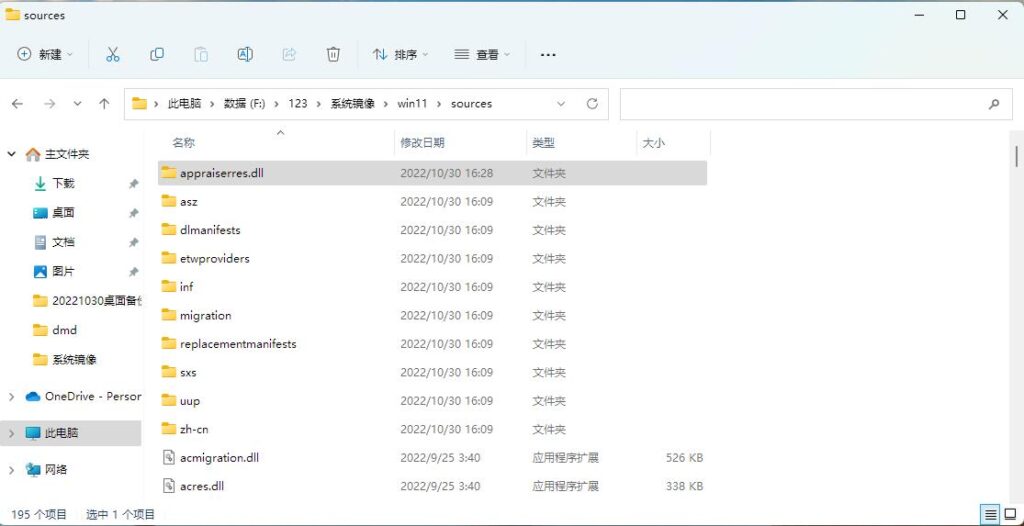
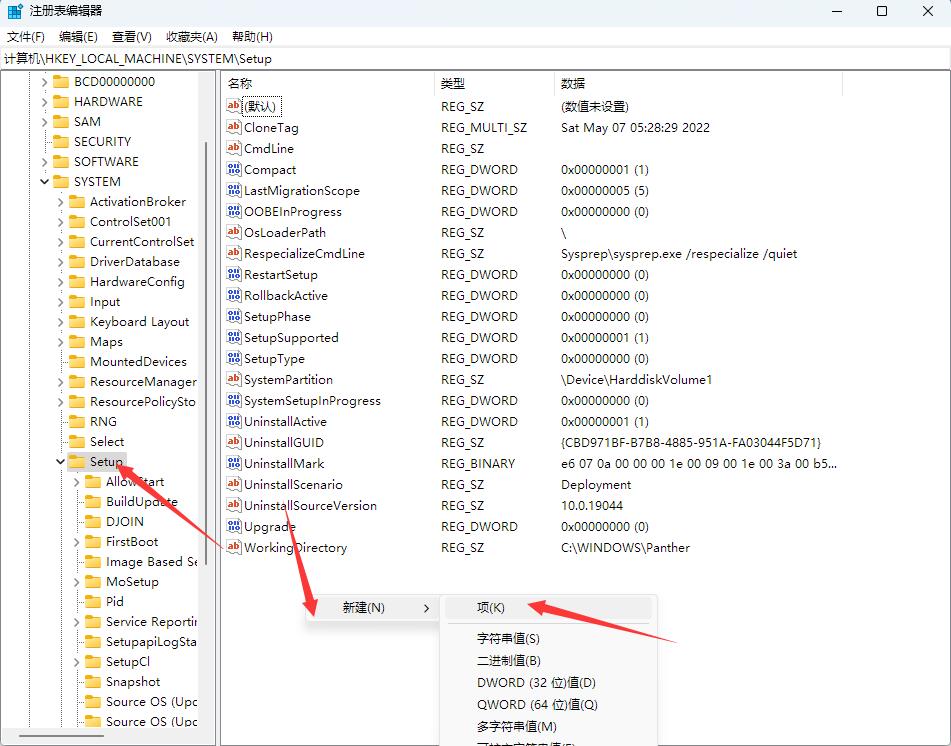
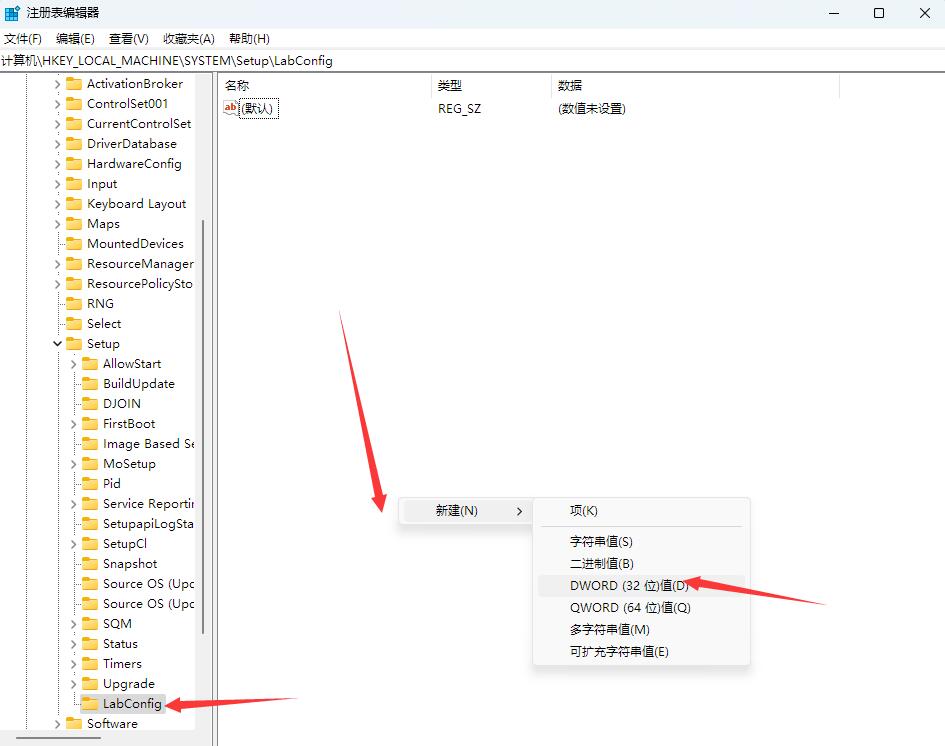
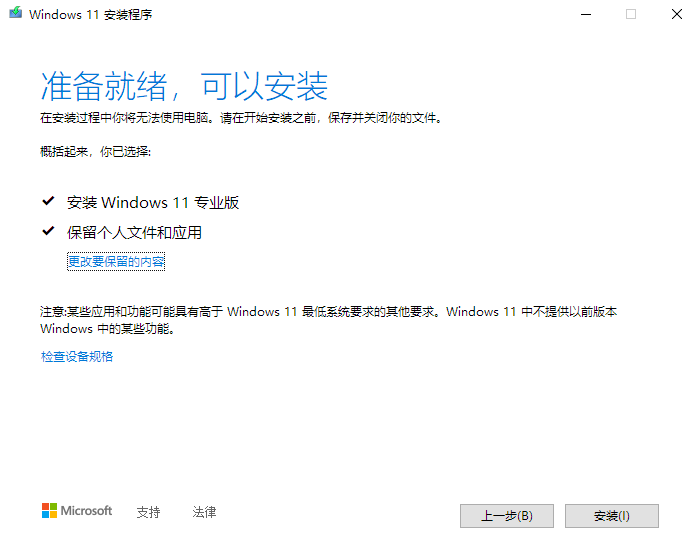
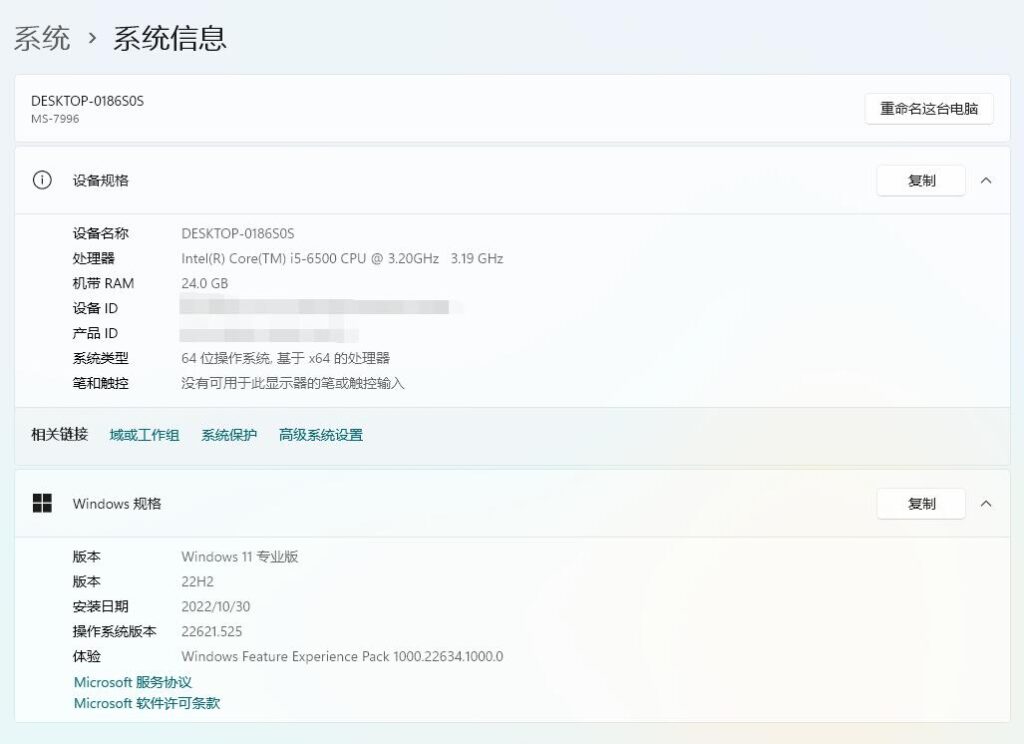





评论 (0)